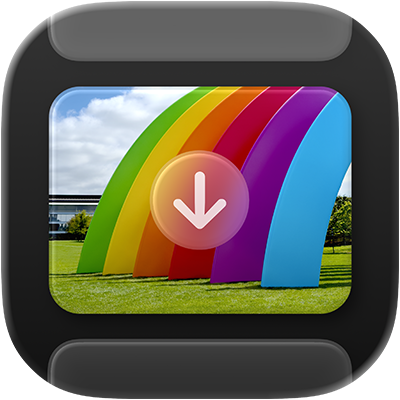
Οδηγός χρήσης για την Καταγραφή εικόνων
για macOS
Χρησιμοποιήστε την Καταγραφή εικόνων στο Mac για εισαγωγή στοιχείων, όπως εικόνων ή βίντεο, από κάμερα, iPhone, iPad, σαρωτή ή άλλη συσκευή στο Mac σας.
Άνοιγμα της Καταγραφής εικόνων
Εισαγωγή στοιχείων με την Καταγραφή εικόνων
Μεταβείτε στην εφαρμογή «Καταγραφή εικόνων»
 στο Mac.
στο Mac.Συνδέστε μια συσκευή, π.χ. κάμερα, iPhone ή iPad, στον υπολογιστή σας χρησιμοποιώντας ένα καλώδιο και μετά ενεργοποιήστε τη συσκευή.
Ίσως σας ζητηθεί να ξεκλειδώσετε τη συσκευή με έναν κωδικό ή να ορίσετε τη συσκευή ως αξιόπιστη.
Στην πλαϊνή στήλη της εφαρμογής «Καταγραφή εικόνων», επιλέξτε τη συσκευή στο τμήμα «Συσκευές» ή «Κοινόχρηστα» για προβολή των στοιχείων προς εισαγωγή.
Σημείωση: Με το macOS 15.4 ή μεταγενέστερο, οι φωτογραφίες και τα βίντεο στο άλμπουμ «Κρυμμένα» στο iPhone ή iPad σας δεν θα εισάγονται στο Mac σας αν το άλμπουμ είναι κλειδωμένο. Για να ξεκλειδώσετε το άλμπουμ «Κρυμμένα» στο iPhone ή iPad σας, μεταβείτε στις «Ρυθμίσεις»
 > «Εφαρμογές» > «Φωτογραφίες» και μετά απενεργοποιήστε τη «Χρήση Face ID», «Χρήση Touch ID» ή «Χρήση κωδικού».
> «Εφαρμογές» > «Φωτογραφίες» και μετά απενεργοποιήστε τη «Χρήση Face ID», «Χρήση Touch ID» ή «Χρήση κωδικού».Χρησιμοποιήστε τα εργαλεία στη γραμμή εργαλείων της Καταγραφής εικόνων για να αλλάξετε τον τρόπο εμφάνισης των στοιχείων:
Προβολή στοιχείων ως λίστα: Κάντε κλικ στο
 .
.Προβολή στοιχείων ως ένα πλέγμα μεγαλύτερων μικρογραφιών: Κάντε κλικ στο
 .
. Περιστροφή στοιχείων: Επιλέξτε ένα στοιχείο και μετά κάντε κλικ στο
 όσες φορές χρειαστεί. Για περιστροφή του στοιχείου προς τα δεξιά, κρατήστε πατημένο το πλήκτρο Option και μετά κάντε κλικ στο κουμπί όσες φορές χρειαστεί.
όσες φορές χρειαστεί. Για περιστροφή του στοιχείου προς τα δεξιά, κρατήστε πατημένο το πλήκτρο Option και μετά κάντε κλικ στο κουμπί όσες φορές χρειαστεί.Αύξηση ή μείωση του μεγέθους των μικρογραφιών: Σύρετε το ρυθμιστικό.
Αν θέλετε να εισαγάγετε μόνο ορισμένα στοιχεία, επιλέξτε αυτά που θέλετε.
Κάντε κλικ στο αναδυόμενο μενού «Εισαγωγή σε» στο κάτω μέρος του παραθύρου και μετά επιλέξτε μια ρύθμιση:
Αποθήκευση στοιχείων στον υπολογιστή σας: Επιλέξτε έναν προτεινόμενο φάκελο ή μια εφαρμογή. Αν θέλετε να αποθηκεύσετε στοιχεία σε διαφορετική θέση, επιλέξτε «Άλλη» και μετά επιλέξτε μια θέση.
Δημιουργία PDF με τα στοιχεία: Επιλέξτε «Δημιουργία PDF».
Δημιουργία ιστοσελίδας με τα στοιχεία: Επιλέξτε «Δόμηση ιστοσελίδας».
Όταν δημιουργείτε μια ιστοσελίδα με στοιχεία, μπορείτε εύκολα να τη μοιραστείτε με άλλους. Τα αρχεία της ιστοσελίδας τοποθετούνται σε έναν νέο φάκελο με μοναδικό όνομα στον φάκελο «Φωτογραφίες» και η νέα ιστοσελίδα ανοίγει στο πρόγραμμα περιήγησής σας.
Κάντε κλικ στη «Λήψη» (αν έχετε επιλέξει εικόνες) ή στη «Λήψη όλων».
Σημείωση: Πραγματοποιείται λήψη ενός Live Photo ως δύο ξεχωριστά αρχεία—ένα αρχείο στατικής εικόνας και ένα αρχείο βίντεο.
Αφού εισαγάγετε τα στοιχεία, μπορείτε να επιλέξετε τη διαγραφή τους από τη συσκευή. Μπορείτε επίσης να επιλέξετε να γίνεται αυτόματη διαγραφή στοιχείων μετά την εισαγωγή.
Σάρωση στοιχείων με την Καταγραφή εικόνων
Αφού συνδέσετε έναν σαρωτή στο Mac σας, χρησιμοποιήστε την Καταγραφή εικόνων για σάρωση στοιχείων. Αν ο σαρωτής σας διαθέτει αυτόματο τροφοδότη εγγράφων, μπορείτε να τον χρησιμοποιήσετε για σάρωση ενός εγγράφου πολλαπλών σελίδων σε ένα μόνο αρχείο. Αν έχετε επίπεδο σαρωτή, μπορείτε να σαρώσετε πολλαπλά στοιχεία και να αποθηκεύσετε το κάθε στοιχείο στο ξεχωριστό αρχείο.
Μεταβείτε στην εφαρμογή «Καταγραφή εικόνων»
 στο Mac.
στο Mac.Συνδέστε τον σαρωτή με τον υπολογιστή σας και μετά ενεργοποιήστε τον σαρωτή.
Στην πλαϊνή στήλη της εφαρμογής «Καταγραφή εικόνων», επιλέξτε τον σαρωτή στο τμήμα «Συσκευές» ή «Κοινόχρηστα».
Αν δεν εμφανίζεται ο σαρωτής σας στη λίστα, δείτε την ενότητα Διαμόρφωση σαρωτή για χρήση.
Πραγματοποιήστε σάρωση των στοιχείων σας.
Αν έχετε σαρωτή με αυτόματο τροφοδότη εγγράφων ή επίπεδο σαρωτή, δείτε την ενότητα Σάρωση εικόνων ή εγγράφων με χρήση σαρωτή.
Αυτόματο άνοιγμα της Καταγραφής εικόνων κατά τη σύνδεση μιας συσκευής
Μπορείτε να ορίσετε μια επιλογή ώστε η Καταγραφή εικόνων να ανοίγει αυτόματα όταν συνδέετε μια συσκευή στο Mac σας.
Μεταβείτε στην εφαρμογή «Καταγραφή εικόνων»
 στο Mac.
στο Mac.Συνδέστε μια συσκευή, π.χ. κάμερα, iPhone ή iPad, στον υπολογιστή σας χρησιμοποιώντας ένα καλώδιο και μετά ενεργοποιήστε τη συσκευή.
Ίσως σας ζητηθεί να ξεκλειδώσετε τη συσκευή με έναν κωδικό ή να ορίσετε τη συσκευή ως αξιόπιστη.
Στην πλαϊνή στήλη της εφαρμογής «Καταγραφή εικόνων», επιλέξτε τη συσκευή στο τμήμα «Συσκευές» ή «Κοινόχρηστα».
Κάντε κλικ στο
 στη γραμμή εργαλείων της Καταγραφής εικόνων.
στη γραμμή εργαλείων της Καταγραφής εικόνων.Κάντε κλικ στο αναδυόμενο μενού «Όταν συνδεθεί η συσκευή [συσκευή], ανοίγει» και μετά επιλέξτε «Καταγραφή εικόνων».
Αυτόματη διαγραφή στοιχείων από μια συσκευή μετά την εισαγωγή
Από προεπιλογή, τα στοιχεία που κατεβάζετε παραμένουν στη συσκευή σας. Μπορείτε να επιλέξετε να γίνεται αφαίρεση των στοιχείων από τη συσκευή σας μετά την εισαγωγή τους στο Mac.
Για την εισαγωγή στοιχείων με την Καταγραφή εικόνων, κάντε κλικ στο
 στη γραμμή εργαλείων της Καταγραφής εικόνων.
στη γραμμή εργαλείων της Καταγραφής εικόνων.Κάντε ένα από τα εξής:
Αποεπιλέξτε τη «Διατήρηση αρχικών».
Επιλέξτε «Διαγραφή μετά από εισαγωγή».
Η διαθέσιμη επιλογή εξαρτάται από τον τύπο της συσκευής που έχετε συνδέσει.
Αντιμετώπιση προβλημάτων με την Καταγραφή εικόνων
Αν εισαγάγετε μεγάλο αριθμό στοιχείων, η συσκευή σας ενδέχεται να απενεργοποιηθεί αν δεν πατήσετε κάποιο κουμπί ή καντράν μέσα σε ένα καθορισμένο χρονικό διάστημα. Αυτό μπορεί να διακόψει τη διαδικασία λήψης. Για να πραγματοποιήσετε λήψη όλων των στοιχείων προτού απενεργοποιηθεί η συσκευή, απενεργοποιήστε τη δυνατότητα αυτόματου τερματισμού της συσκευής, πραγματοποιήστε λήψη των στοιχείων σε μικρότερες παρτίδες ή ελέγξτε αν είναι δυνατή η εισαγωγή της κάρτας SD της κάμερας στον υπολογιστή σας.
Αν ο σαρωτής, η κάμερα ή άλλη συσκευή σας δεν λειτουργεί με την Καταγραφή εικόνων, δοκιμάστε ένα από τα εξής:
Βεβαιωθείτε ότι η συσκευή είναι σωστά συνδεδεμένη στον υπολογιστή και ενεργοποιημένη. Αν εισάγετε στοιχεία από ένα iPhone, iPad, ή iPod touch, ίσως σας ζητηθεί να ξεκλειδώσετε τη συσκευή σας με έναν κωδικό ή να ορίσετε τη συσκευή ως αξιόπιστη.
Αν η κάμερά σας χρησιμοποιεί κάρτα SD και το Mac σας διαθέτει υποδοχή κάρτας SD, εισαγάγετε την κάρτα SD στην υποδοχή του Mac σας για να εισάγετε στοιχεία χωρίς να συνδέσετε την κάμερα.
Αν ο σαρωτής ή ο εκτυπωτής πολλών λειτουργιών δεν εμφανίζεται στη λίστα «Συσκευές» ή «Κοινόχρηστα» μέσα στην Καταγραφή εικόνων, επισκεφθείτε τον ιστότοπο του κατασκευαστή για να δείτε αν υπάρχει διαθέσιμο λογισμικό.
Ανατρέξτε στο πληροφοριακό υλικό που συνοδεύει τη συσκευή σας για να δείτε εάν λειτουργεί με υπολογιστές Mac.